Dove sono archiviati i download sul mio iPhone o iPad con iOS & iPadOS?
Tra le tante nuove funzionalità di iOS 13 e iPadOS, il Download manager di Safari è uno dei nostri preferiti. Questa funzione rende il download, il salvataggio dei download e il recupero delle informazioni salvate un gioco da ragazzi.
Ora è possibile assegnare una posizione preferita ai download sul web utilizzando le impostazioni di iOS e iPadOS Safari.
La funzione è facile da configurare, molto intuitiva e si integra bene con il drive iCloud del vostro iPhone e iPad.
Glossario
Dove il Download Manager di Safari memorizza i miei download sul mio iPhone o iPad
Il download manager Safari si trova nelle impostazioni Safari del vostro iPhone e iPad. Sul Mac, il download manager è configurato per far parte delle preferenze di Safari.
La posizione predefinita di Apple per i vostri download è il vostro iCloud Drive accessibile tramite l’applicazione File. Per chi non usa iCloud, i tuoi download sono ancora disponibili tramite l’app File, ma i download vengono salvati sul tuo iPhone o iPad locale.
È possibile modificare la posizione in cui Safari memorizza i download tramite l’applicazione Impostazioni
- Toccare l’app Impostazioni sul vostro iPhone o iPad
- Toccare Safari e scorrere fino alla sezione ‘Generale’
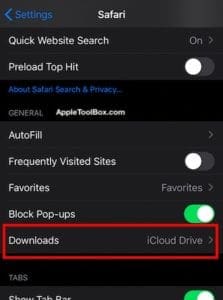
- Il download si trova qui predefinito con ‘ iCloud Drive ‘
- Toccate il drive iCloud per capire le varie opzioni
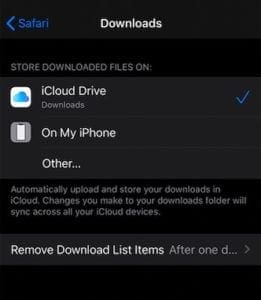
- Mantenere il drive iCloud predefinito o scegliere ‘ Su Il mio iPhone ‘ o scegliere altro per specificare una posizione sul proprio iDevice o su un dispositivo esterno collegato e supportato
Quando scegliete ‘Sul mio iPhone’, i vostri download vengono salvati localmente sul vostro iPhone o iPad e non sono disponibili su altri dispositivi Apple.
Altre opzioni di memorizzazione
Si può anche scegliere ‘altro. .’ e creare e assegnare cartelle specifiche per memorizzare i download di Safari. Per iniziare:
- Iniziate toccando ‘Altro…’ dalle opzioni di download
- Toccare “sul mio iPhone”
- Qui vedrete una cartella predefinita ‘Downloads’
- Toccare l’icona della cartella in alto a destra dello schermo
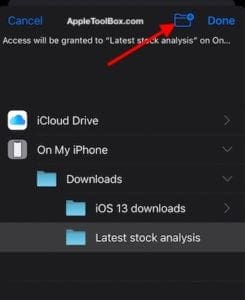
- Creare un nome per la cartella e toccare su Fatto
- Ora è possibile inviare tutti i download a questa specifica cartella sul vostro iPhone
Lo stesso processo funziona per l’opzione iCloud Drive.
Potete designare le cartelle esistenti dall’unità iCloud o creare nuove cartelle per memorizzare i vostri download di Safari.
Il vantaggio di memorizzarlo in iCloud Drive è che ora potete condividere il link della cartella direttamente con i vostri contatti. Questa è una nuova funzionalità in iOS 13 e iPadOS.
Safari Download Manager in macOS Catalina
Si accede al download manager tramite le Preferenze Safari in macOS Catalina.
Cliccare su Safari; Preferenze Safari; Scheda Generale .
. 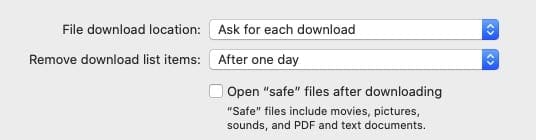 Safari Download manager è disponibile in macOS Catalina in Preferenze Safari.
Safari Download manager è disponibile in macOS Catalina in Preferenze Safari.
Qui è possibile assegnare una posizione specifica per il download di Safari.
Sia su iPhone che su MacBook, quando si utilizza il download manager di Safari, è anche possibile scegliere una durata per la quale gli elementi scaricati vengono conservati.
Effettuare questa modifica impostando la “Remove Download List items”.
Qui potete scegliere tra ‘ Mai cancellare ‘, ‘ manualmente ‘, ‘ dopo un giorno ‘ e quando si esce da Safari.
Come salvare e recuperare i download in Safari?
Quando si naviga in un pdf o in un altro documento webS utilizzando Safari, è possibile toccare il link della pagina, e si aprirà la schermata che mostra diverse opzioni tra cui l’opzione di scaricare il PDF.
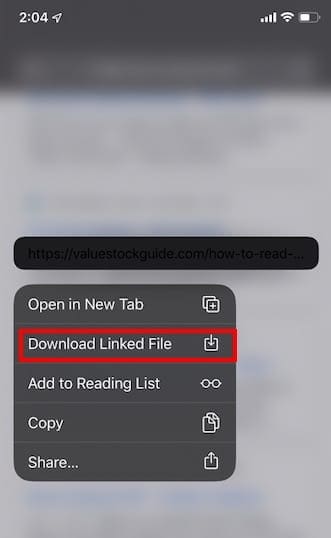 Toccare Download Linked File per avviare il processo di download
Toccare Download Linked File per avviare il processo di download
Scegliere ‘Download Linked File…’ e il gioco è fatto. Salva automaticamente il documento collegato nella cartella designata.
Potete controllare lo stato di download del documento cliccando sull’icona di download nell’angolo in alto a destra dello schermo del vostro Safari.
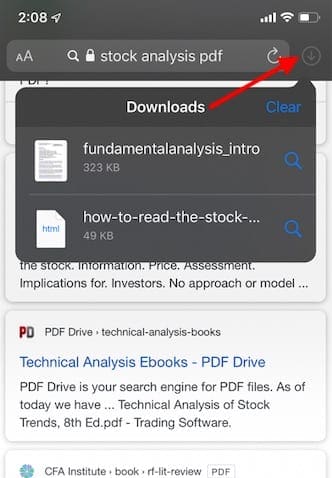 Toccare l’icona del download per vedere lo stato di avanzamento dei download
Toccare l’icona del download per vedere lo stato di avanzamento dei download
Cliccando sull’icona di ingrandimento accanto al download, il documento si aprirà sul vostro schermo. Potete annotare il documento se lo scegliete e salvarlo sul vostro iPhone o sull’unità iCloud.
Per poter recuperare il documento salvato in un secondo momento, aprite l’applicazione Open up Files sul vostro iPhone o iPad.
Troverete questi documenti nella scheda ‘Recenti’ oppure potete scegliere di Sfogliare e cercare utilizzando la scheda Sfoglia in fondo all’app dei file.
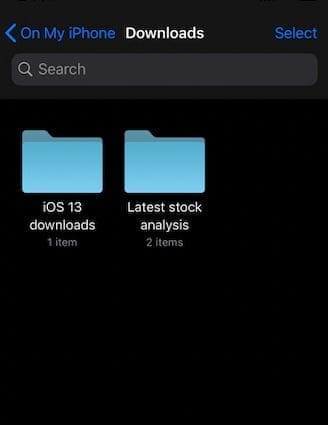 Trova tutti i download, le cartelle e gli elementi creati in Safari Download manager tramite Files App
Trova tutti i download, le cartelle e gli elementi creati in Safari Download manager tramite Files App
Le cartelle di download create durante il download manager di Safari sono disponibili qui.
Si può anche scegliere di comprimere la cartella per salvare la memoria. Toccate e tenete premuto sulla cartella e vedrete qui l’elenco delle opzioni, incluso ‘Comprimi’.
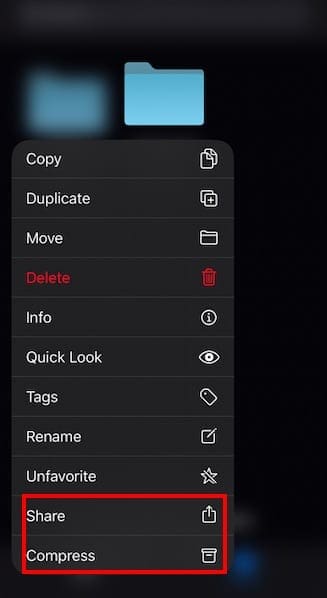 Comprimi e condividi cartella da File App in iOS 13
Comprimi e condividi cartella da File App in iOS 13
È inoltre possibile utilizzare Share e condividere la cartella tramite AirDrop, Mail, Messaggi e altre opzioni popolari.
In sintesi,
Il nuovo Safari Download Manager in iOS 13 e iPadOS vi farà sicuramente risparmiare un sacco di tempo e vi renderà più produttivi quando lavorerete con i download.
Non è più necessario cercare tra tutti i file salvati per rintracciare il PDF scaricato online. È possibile creare sottocartelle per il tipo di contenuto, comprimere le sottocartelle e organizzare i download di Safari in modo più semplice.
Ci auguriamo che questa panoramica del nuovo Safari Download Manager vi sia piaciuta. Fateci sapere se avete domande o commenti.
<
